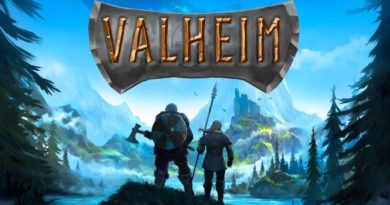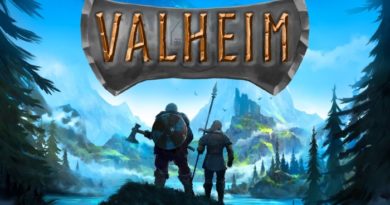Valheim: כיצד להגדיר שרת ייעודי
Valheim: כיצד להגדיר שרת ייעודי ישנן דרכים רבות לשחק Valheim, אך שרת פרטי המשמש כבית לקהילה משגשגת הוא אחת הדרכים הטובות ביותר לשרוד.
וולהיים, שם שחקנים בנעליו של ויקינג מת, מנסה לשרוד בצהרה ולהוכיח את ערכם להיכנס לוואלהלה. עם זאת, שחקנים לא צריכים ללכת לבד ויכולים להצטרף לחברים כדי לחקור ולשרוד יחד. אחת הדרכים הטובות ביותר לעשות זאת היא להשתמש בשרת ייעודי. שחקנים אפילו לא יצטרכו לשכור שרת כדי לנצל את האפשרות הזו, מה שהופך אותו למיזם אטרקטיבי עוד יותר.
Valheim: כיצד להגדיר שרת ייעודי
Valheim מספק את כל מה ששחקנים צריכים כדי להקים שרתים פרטיים משלהם, יוצר עולם קבוע שיכול להיכנס בכל עת, מאפשר לחברים להיכנס ולצאת מתי שמתאים להם, ואף אחד לא מאבד שום התקדמות במסע שלו. וואללה. כל עוד המחשב עליו מותקן השרת פועל, השחקנים יכולים להיכנס ולצאת מתי שהם רוצים.
כדי להגדיר שרת Valheim פרטי, עקוב בקפידה אחר השלבים שלהלן.
- ודא ש-Steam מותקן במחשב, שיפעל כשרת פרטי.
- עבור אל קטע הכלים של Steam והקלד "Valheim" בשורת החיפוש. זה יביא את הכלי Valheim Dedicated Server שכל השחקנים מקבלים בעת רכישת המשחק.
- התקן את הכלי Valheim Dedicated Server.
- פתח את תיקיית ההתקנה של Valheim Dedicated Server.
- שחקנים לא צריכים ליצור עולם כדי לשחק אם הם מתכננים לשחק Valheim באותו מחשב שיארח את השרת. אם המארח שונה, נווט אל C:\Users\YORNAME\AppData\LocalLow\IronGate\Valheim\worlds במחשב ששימש להפעלת המשחק והעתיקו את הקבצים לאותה תיקייה במארח.
- עבור אל C:\Program Files (x86)\Steamteamapps\common\Valheim Dedicated Server במארח ולחץ לחיצה ימנית על קובץ אצווה בשם "start_headless_server" ובחר ערוך.
- שנה את התג -name מ-"My Server" למשהו אחר, אבל אל תיתן לו את אותו שם כמו שם העולם ויש לשמור על המירכאות, למשל. "ValhallaFriends"
- שנה את התג -world מ-"Dedicated" למשהו אחר, אבל השם לא אמור להתנגש עם שם השרת.
- -שנה את תג הסיסמה מ-"Hidden" לסיסמה הרצויה, שוב כדי שלא תתנגש עם כניסות קודמות.
- אם שחקנים רוצים שהשרת יופיע כציבורי, הם יכולים להגדיר את המספר אחרי "ציבורי" ל-"1". אחרת, השאר אותו בתור "0".
- יהיה צורך לפתוח את היציאות כדי לאפשר חיבור ישיר למחשב. העבר את יציאות TCP/UDP 2456-2458 באמצעות תוכנת הנתב או התיעוד.
- לחץ פעמיים על הקובץ "start_headless_server" כדי להפעיל את השרת. פעולה זו תפעיל את השרת ותפתח חלון ליומני שרת וחלון נוסף שיקל על עצירת השרת. יכול לקחת עד 15 דקות עד שהשרת יזוהה על ידי לקוח המשחק ב-Steam.
- כתובת ה-IP של השרת היא כתובת ה-IP של המארח והנספח: 2457.
לאחר מכן, שחקנים יכולים להצטרף לשרת באמצעות כתובת ה-IP של השרת, היציאות המועברות והסיסמה שהוגדרו בקובץ האצווה דרך רשימת שרתי הקהילה במשחק. ביצועי השרת נקבעים על פי היכולות של המארח, אך יש לציין כי אירוח השרת הוא יותר CPU מאשר GPU אינטנסיבי. גיימרים שמתקשים להשיג קצבי פריימים טובים יכולים לנקוט בכמה צעדים בסיסיים כדי להגדיל FPS ולשפר את הביצועים.
כעת שחקנים יכולים להצטרף לחברים שלהם בוואלהיים ולהתמודד עם בוסים, לבנות יישובים, לחקור את המפה העצומה ולנסות להבין מי היא הדמות המסוימת המסתורית כקבוצה, מה שאמור להפוך את רמת הקושי לקצת יותר לניהול.